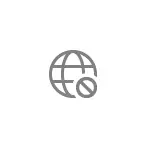
Tässä ohjeessa on yksityiskohtainen siitä, mitä tämä viesti tarkoittaa ongelman mahdollisia syitä ja mitä tehdä sen korjaamiseksi.
Miksi Windows 10 ilmoittaa, että Internetiin ei ole yhteyttä
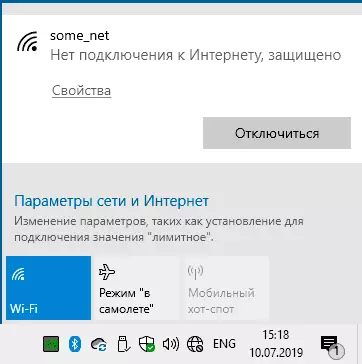
Kun olet asentanut Windows 10 -verkkoyhteyden, yrität luoda yhteyden Microsoft-palvelimiin. Jos ne ovat saatavilla, niin Internetin näkökulmasta on, jos ei, näet viestin, että Internetiin ei ole yhteyttä. "Suojattu", vuorostaan tarkoittaa, että Wi-Fi-verkko on suojattu salasanalla ja salauksella, ja olet yhteydessä siihen. Tarkasteltavien ongelmien yleisimmät syyt ovat:
- Wi-Fi-reititinäsi ei ole määritetty tai, jos olen äskettäin työskennellyt, jostain syystä (epäonnistuminen, ukkosmyrsky jne.) Asetukset pudotettiin, sen seurauksena se ei muodosta yhteyttä palveluntarjoajaan.
- Väliaikaiset ongelmat ja epäonnistumiset palveluntarjoajan puolella.
- Ongelmia palveluntarjoajan kaapelin yhteyden kanssa reitittimeen, varsinkin jos se voi vahingoittaa. Joissakin tapauksissa kaapelin ongelmat eivät ehkä ole asunnossasi, vaan porrashuoneessa, jos jokin sähkölaitteiden kanssa tehty työ suoritettiin tai suoritettiin.
- Jonkinlainen ongelma tietokoneesta suoraan. Esimerkiksi jos sivustot avautuvat ja Internet toimii, voidaan olettaa, että pääsy Microsoft-palvelimiin (esimerkiksi Irrota Windows 10 valvonta ja sitten on mahdotonta ottaa mitään toimia). Muut vaihtoehdot ovat myös mahdollisia.
Ja nyt siitä, mitä tehdä tilanteen korjaamiseksi "Ei internetyhteyttä, suojattua" Windows 10: ssä riippuen olosuhteista:
- Kuten ensinnäkin, kaikki tukipalvelut neuvoo sinua (ja se on todella usein laukaiseva menetelmä) - Käynnistä Wi-Fi-reititin uudelleen (ja tarkista samanaikaisesti WAN / Internet-portin palveluntarjoajakaapeli): Kytke se pois pistorasiasta, käännä Muutaman sekunnin kuluttua odota latauksia (minuutti-kaksi) ja muodosta yhteys verkkoon.
- Jos edellinen tuote ei auttanut, tarkista: Mutta samassa Wi-Fi-verkossa on Internet muissa laitteissa (esimerkiksi puhelimessa, vain voit vain irrottaa datatiedot matkaviestinverkkoon). Jos ei - ongelma on reitittimen tasolla, kaapeliyhteys tai palveluntarjoaja. Jos toisesta laitteesta samassa Wi-Fi-internetyhteys on käytettävissä, niin ilmeisesti ongelma Windows-asetuksissa
- Jos Internet ei ole käytettävissä missään Wi-Fi-verkon laitteissa, soita palveluntarjoajan Help Desk: Suurin osa tärkeimmistä palveluntarjoajista henkilökohtaisen tilin ohjeiden jälkeen raportoi välittömästi, jos mitään työtä tehdään tai vikoja. Tällaisessa tilanteessa sen odotetaan odottamaan vain, kun kaikki on kiinteä ja Internet on jälleen saatavilla.
- Jos palveluntarjoaja ilmoittaa, että se on kunnossa, ja olet varma, että olet varma kaapelin suorituskyvystä, siirry reitittimen asetuksiin ja tarkista, onko ne tallennettu ja onko palveluntarjoajan parametrit tallennetaan (katso reititin asetus).
- Tilanteessa, jossa Internet ei toimi vain yhdellä tietokoneella, ja muilla saman Wi-Fi-verkkoon kytkettyjen laitteiden avulla käytä ohjeita koskevia vaiheita ei voi käyttää sivustoa - kuinka korjata ja ei toimi Internetissä 10 Yksi ehdotetuista menetelmistä pitäisi auttaa korjaamaan ongelman.
Toivon, että jotain ehdotetuista lähestymistavoista osoittautui hyödylliseksi tapauksessasi. Jos ongelma ei onnistunut ratkaisemaan, ja tilanne eroaa kuvatuista vaihtoehdoista, kuvaile sitä alla olevissa kommenteissa - yritän auttaa.
